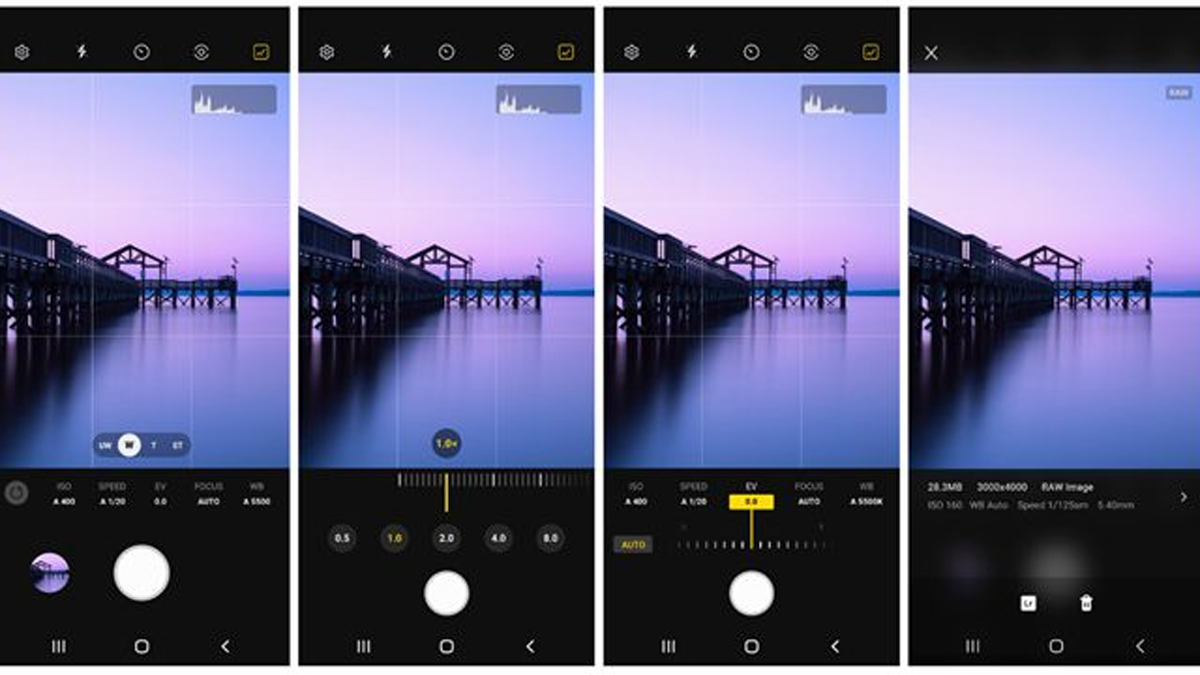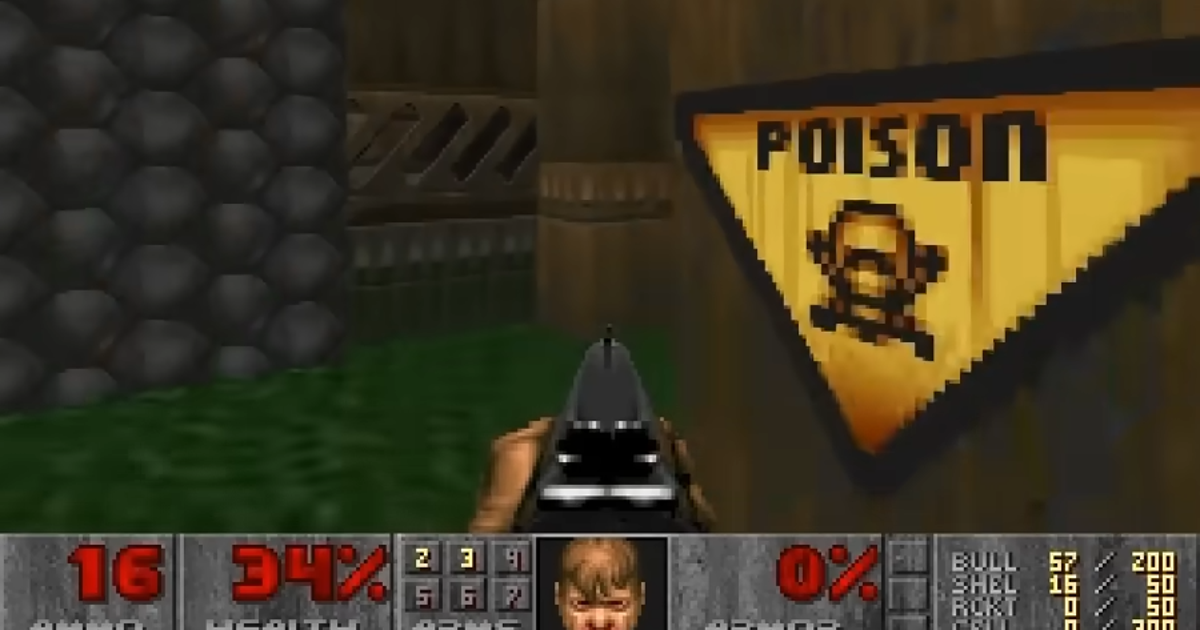Abbiamo utilizzato il Samsung Galaxy S22 Ultra nell’ultimo mese e siamo rimasti sorpresi dalle prestazioni del telefono. È iniziato come ci aspettavamo: un nuovo design elegante con moduli fotocamera integrati e una sottile S-Pen, tuttavia, si è esteso ben oltre la durata della batteria di tutto il giorno e i chipset di nuova generazione.
Scopriamo che più utilizziamo il telefono, più apprezziamo strumenti utili che portano l’esperienza dell’utente a un livello superiore. Il tipo di cose che vorremmo avere ogni smartphone! Sia che ciò significhi utilizzare la S-Pen come pulsante di scatto remoto della fotocamera o modificare foto RAW in post-produzione, spieghiamo di seguito i nostri suggerimenti e trucchi preferiti del Samsung Galaxy S22 Ultra. Controlliamolo!
Imparentato: Vuoi saperne di più sulle prestazioni dell’S22 Ultra? Scopri le specifiche qui.
S-Penna
Scrittura a mano su testo
Inutile dire che la S-Pen è il più grande gadget aggiunto al Samsung Galaxy S22 Ultra quest’anno. Anche se potrebbe aver segnato la fine del nostro amato Note (almeno come lo conosciamo), il fatto che sia stato eseguito in modo così pulito nel Galaxy S22 Ultra offre ancora più motivi per estrarre lo stilo e usarlo ogni volta che ne abbiamo la possibilità.
Al di fuori di casi d’uso ovvi come la firma di documenti digitali, la scrittura a mano viene convertita in testo quando la S-Pen si accende. All’interno delle impostazioni della S-Pen, puoi passare a “S-Pen-to-text” che ti consente di digitare direttamente in browser come Chrome senza dover digitare nulla. Inoltre, se lo spazio nella barra di ricerca diventa troppo stretto, il menu della barra laterale può essere ampliato per includere una funzione di scrittura a mano dedicata per annotare le cose in movimento.
Se stai disegnando forme con la S-Pen ma non riesci a ottenere la forma perfetta, tieni premuto lo stilo una volta che hai finito e il telefono disegnerà automaticamente la forma perfetta. La scrittura a mano con la S-Pen non potrebbe essere più semplice, ma le funzionalità vanno ben oltre la scrittura a mano e il prendere appunti. Non abbiamo ancora parlato dei controlli gestuali!
controllo gestuale
I controlli gestuali sono facilmente la nostra caratteristica preferita della S-Pen. Da quando Samsung ha integrato lo stilo nel dispositivo stesso, ha ampliato le capacità, incoraggiando gli utenti a sfruttarlo ogni volta che ne hanno l’occasione. Potresti pensare E a cosa serve oltre a scrivere? Bene, dai un’occhiata ad alcuni dei migliori gesti della S-Pen di seguito.
- È possibile toccare e tenere premuto il pulsante per aprire la fotocamera e utilizzare la S-Pen come otturatore remoto.
- Se muovi la penna in senso orario o antiorario, la fotocamera eseguirà lo zoom avanti e indietro.
- Fare doppio clic sul pulsante e si aprirà la fotocamera selfie.
- Puoi muovere la S-Pen verso sinistra e verso destra per passare da una foto all’altra nella tua galleria e cambiare i brani su Spotify.
- Scorri verso l’alto o verso il basso per regolare il volume.
Mentre la scrittura a mano con la S-Pen potrebbe essere la tua prima idea, ci sono molti altri modi per sfruttare questo toolkit quando si tratta di utilizzare le fotocamere. A proposito, ci sono anche molti suggerimenti e trucchi integrati nel software della fotocamera, quindi diamo un’occhiata.
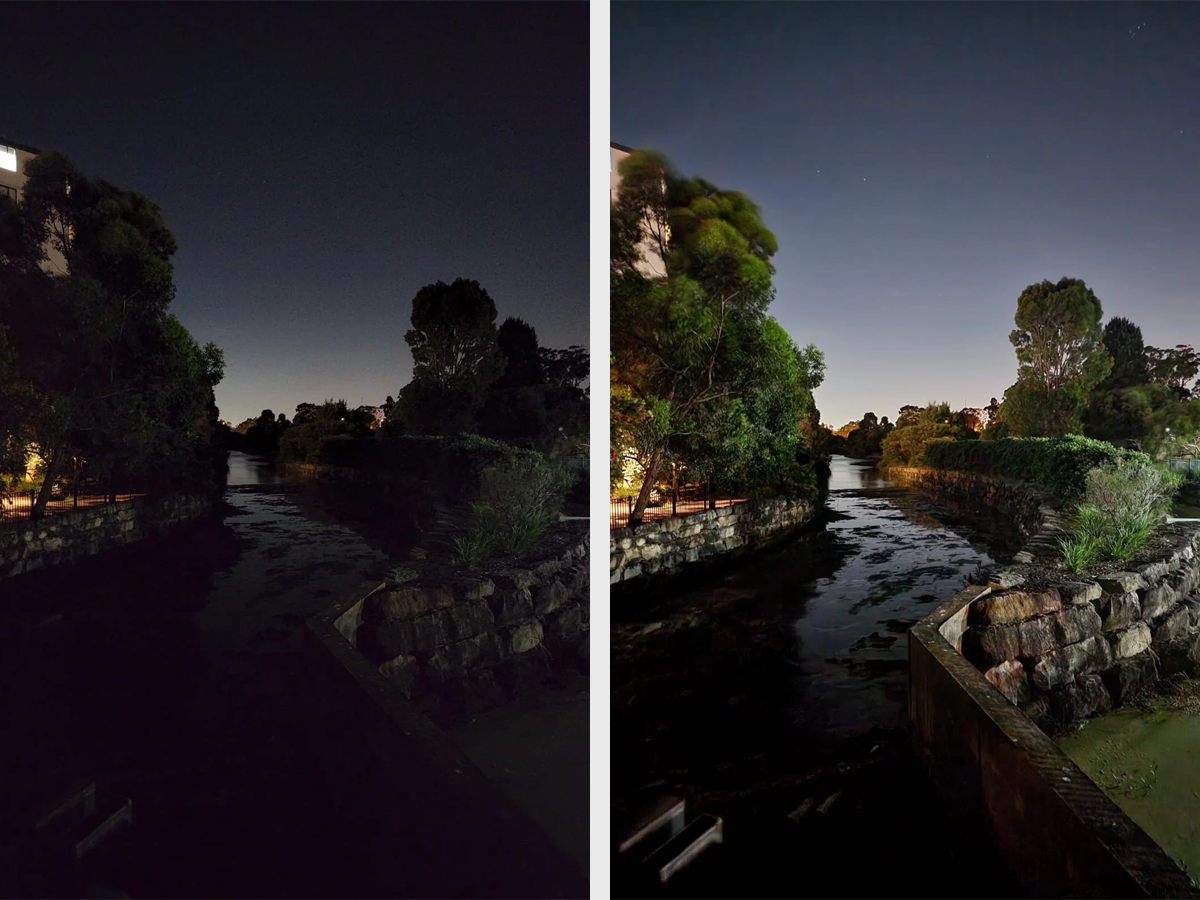
Foto: Samsung / Utilizzo della fotografia notturna
telecamera
la notte
La fotografia notturna è una nuova funzionalità della gamma Samsung Galaxy S22 che sfrutta l’hardware della fotocamera di prim’ordine. Se stai cercando di ottenere le migliori immagini possibili da uno smartphone, non guardare oltre il sensore principale da 108 MP (1 pollice) sul Galaxy S22 Ultra (1 pollice) che consente al telefono di assorbire più luce rispetto alla maggior parte degli smartphone sul mercato. Ciò si traduce in una fotografia eccezionale in condizioni di scarsa illuminazione e Samsung semplifica le cose per l’utente con la sua funzionalità “Scatto notturno” a cui è possibile accedere tramite l’app Fotocamera.
Qui puoi scattare foto e lasciare che il sensore e il software di grandi dimensioni facciano il resto. Tieni il telefono sollevato e la fotocamera indicherà un timer per il conto alla rovescia mentre apre l’otturatore e lascia entrare la luce prima che la foto venga scattata. Come puoi vedere dai risultati sopra, l’immagine è molto più luminosa, ma rimane nitida con pochissimo rumore. È una funzione molto utile che viene fornita da sola quando si viaggia di notte in condizioni di scarsa illuminazione.
Inquadratura automatica
Con così tante videoconferenze in corso, è bene sapere che la tua videocamera inquadra automaticamente il tuo video durante le conferenze con amici e colleghi. Inoltre, incontrerà individui ogni volta che qualcuno entra nella cornice, aprendola quando percepisce la necessità di più spazio. La funzione è abbastanza intelligente da monitorare fino a 10 persone contemporaneamente. Infine, se tocchi il viso di qualcuno, si focalizzerà e ingrandirà, perfetto per il rendering.

Foto: Samsung
Miglioratore di dettagli
All’interno della modalità foto, vedrai un’icona nell’angolo in basso a destra dello schermo. Se fai clic su quello, abilita il miglioramento dei dettagli che rende più nitida l’immagine mantenendo la risoluzione. Noterai davvero la differenza nelle cose con trame forti come piante, piccole sculture e dipinti.
Dopo aver scattato lo scatto dettagliato, puoi fare un ulteriore passo avanti evidenziando la S-Pen e saltando nel Samsung Photo Editor dove è possibile applicare filtri alle foto e regolare le impostazioni, inclusi bilanciamento della luce, luminosità, esposizione, contrasto , luci, ombre, saturazione, colorante, temperatura. Ancora più importante, rimane facile da usare perché non devi essere un fotografo esperto che è bravo in post-produzione per capire cosa sta bene! Ma se tu… Samsung copre anche questo.
Foto: Comunità Samsung
Foto grezze
Il Samsung Galaxy S22 Ultra può acquisire foto di qualità RAW, consentendo di acquisire più dettagli e una maggiore gamma dinamica dal sensore della fotocamera. Ciò si traduce in un sovraccarico maggiore per scopi di editing, il che è ottimo per i professionisti e per coloro che desiderano sperimentare e apprendere abilità di post-produzione e fotocamera professionale.
Per le riprese RAW sul Galaxy S22 Ultra; Apri l’app della fotocamera e vai alla modalità professionale, da lì apri le impostazioni e vai al formato immagine dove troverai l’impostazione dell’immagine RAW. Ciò sbloccherà la massima qualità dalla fotocamera consentendoti di modificare le foto in post-produzione in modo più dettagliato. All’interno della galleria fotografica, le foto RAW saranno contrassegnate con un indicatore “RAW” nell’angolo in alto a destra in modo da sapere quali foto sono pronte per il trasferimento. Consigliamo vivamente Adobe Lightroom qui. È un’app gratuita che può essere trovata su Google Play Store e offre il miglior fotoritocco su dispositivi mobili, punto.
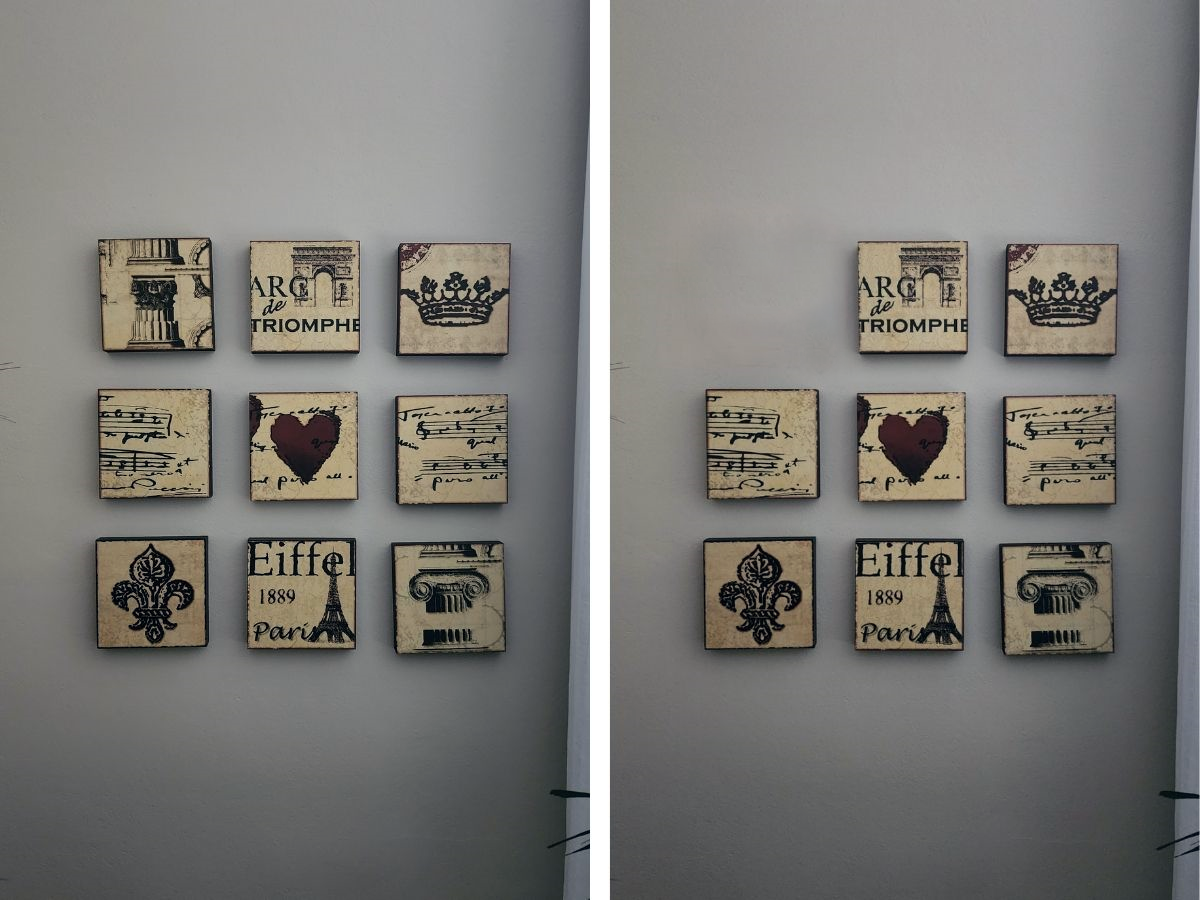
Foto: molti uomini / Ben Makim
gomma per oggetti
Il nostro software o funzionalità di post-produzione più utilizzato dovrebbe essere Object Eraser. Dall’interno della galleria della fotocamera, apri qualsiasi foto e tocca Modifica prima di trovare i tre punti nell’angolo in basso a destra e vai alla gomma degli oggetti. Usa la S-Pen e disegna intorno all’oggetto che vuoi rimuovere, ad esempio una persona, un animale, un cono stradale, un lampione, ecc. e clicca semplicemente su “Scansione”. Funziona anche con ombre e riflessi selezionando il pulsante appropriato ed evidenziandoli con la S-Pen.
È uno degli strumenti più facili da usare se viaggi e i turisti continuano a scattare foto del tuo sfondo, o forse c’è della spazzatura sul pavimento? Qualunque cosa fosse, lo strumento di scansione lo eliminerà in modo pulito.

Foto: Samsung
interfaccia utente
Quindi ti abbiamo mostrato tutte le funzionalità che non sapevi della fotocamera Samsung Galaxy S22 Ultra e della S-Pen, ma per quanto riguarda l’interfaccia utente? La personalizzazione è il punto del gioco qui e insieme a una serie di piccole (ma facili da usare) funzionalità crea un’esperienza superiore al di là di ciò che pensavi fosse capace uno smartphone. Controlliamolo.
Personalizzazione
Innanzitutto è la personalizzazione e il Samsung Galaxy S22 Ultra è uno degli smartphone più personalizzabili sul mercato. Quasi tutto può essere modificato a tuo piacimento qui, dai temi dei colori ai video di contatto personali (sì, video) e persino emoji. Ecco alcuni suggerimenti per la personalizzazione che ci sono piaciuti.
- Tocca sulla schermata iniziale per cambiare i temi, inclusa la tavolozza dei colori che può essere abbinata al tuo sfondo.
- Puoi impostare i video come sfondo per le chiamate, anche l’audio può essere utilizzato come suoneria.
- Le emoji possono essere combinate insieme e animate in una gif, sì.
- Le impostazioni del display ti permetteranno di passare da una luminosità aggiuntiva a un’altra per raggiungere la capacità massima di 1.750 nits.
Altre fantastiche funzionalità
- Imposta un timer e verrà combinato come un popup nella schermata iniziale anche quando non stai utilizzando l’app in modo da poterla mettere in pausa.
- La spia della fotocamera ti dirà quando è accesa, tuttavia, puoi spegnere la fotocamera manualmente per motivi di privacy.
- La clip della fotocamera può essere nascosta per le app selezionate manualmente tramite il menu di visualizzazione.
- L’impostazione Battery Protect aiuta a impedire al telefono di caricarsi di oltre l’85%, aumentando la durata della batteria.

Foto: Samsung
Questo è esattamente il Samsung Galaxy S22 Ultra
Abbiamo utilizzato il Samsung Galaxy S22 Ultra nell’ultimo mese e garantiamo che i suggerimenti e i trucchi di cui sopra porteranno l’esperienza del tuo smartphone a un livello superiore. Mentre l’esperienza del Galaxy S22 Ultra potrebbe iniziare con prestazioni leader della categoria grazie al suo potente chipset, durata della batteria tutto il giorno, display QHD + da 6,8 pollici e persino resistenza all’acqua IP68, si estende oltre i numeri per un’esperienza utente a tutto tondo questo ti farà chiedere “Come ha fatto davvero?” ogni giorno. Dai un’occhiata al Samsung Galaxy S22 Ultra tramite il link sottostante, con prezzi a partire da AU $ 1.849.